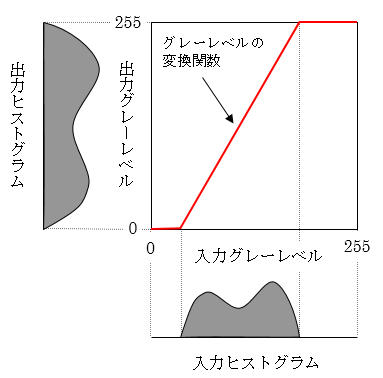 入力は処理前の画素値、出力は処理後の画素値
入力は処理前の画素値、出力は処理後の画素値
最終更新 2015.7.15
縦横にピクセルが並んだもの
画像の解像度:縦横のピクセル数
ex. 横 4000 縦 3000 のとき
4k × 3k = 12M (1M = 百万: 1200 万画素)
-----------
白黒画像:各ピクセルは 0〜255 の値をとる。0 は黒, 255 は白
カラー画像:各ピクセルは R, G, B それぞれ 0〜255 の値をとる。
表現できる色は 256×256×256 = 約1700万色
無圧縮時の画像サイズ
白黒 :ピクセル数 [byte]
カラー:ピクセル数×3 [byte]
BMP 無圧縮 GIF 可逆圧縮 256色に減色 TIFF 可逆圧縮 BMP の 1/2 程度 (LZW 圧縮使用時) PNG 可逆圧縮 BMP の 1/2 程度 JPEG 非可逆圧縮 BMP の 1/10 程度 圧縮率可変 圧縮率は画像の種類(写真, 紙をスキャンした画像, etc.)によって異なる。 「jpeg は劣化がある」だけは覚えておこう。 お薦めのフォーマット 写真は jpeg 図形は png, tiff tiff は CMYK をサポートするので印刷用に適する
Adobe 社の PhotoShop が定番。 昔は 1 回購入すると、永久に使えるライセンスだった。 2015.4 以降、毎年料金を支払うライセンスしかない。 フリーのソフトとして Gimp がある。 Gimp Portable はインストール不要で USB メモリ入れて持ち歩ける。 画像処理を行っても、元の画像に含まれていた情報以上のものが 新たに生み出されるわけではない。 画像処理後の画像は人間の目には見やすくなっているが、 情報量は元の画像より少なくなっている。 ゆえに、元の画像は必ず保存する。 以下の説明は PhotoShop CS6 用である。 2015 年度の実習は Gimp で行うので、以下は見なくてよい。 Gimp の使い方は ここ にある。
画像の不要な部分を切り取る 「切り抜きツール」で範囲を指定して「右クリック」→「切り抜く」
「イメージ」→「色調補正」→「トーンカーブ」入力は処理前の画素値、出力は処理後の画素値
画像の「ある場所」を「別の場所」に移植する 「alt + 左クリック」で転写元の場所を指定 クリックまたはドラッグでパターンを転写 「調整あり」にチェックを入れると、転写元と転写先の相対位置を維持する。 チェックを外すと左クリックのたびに相対位置をリセット